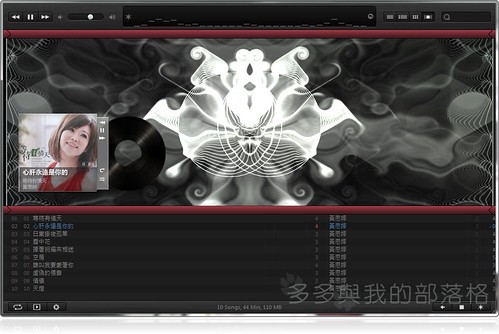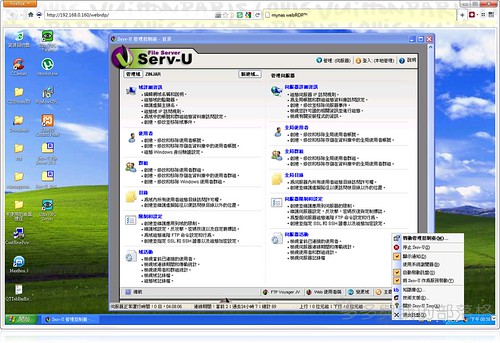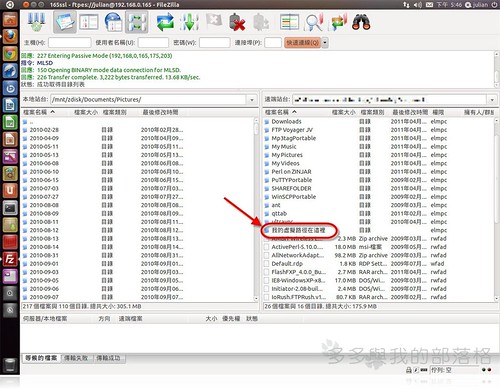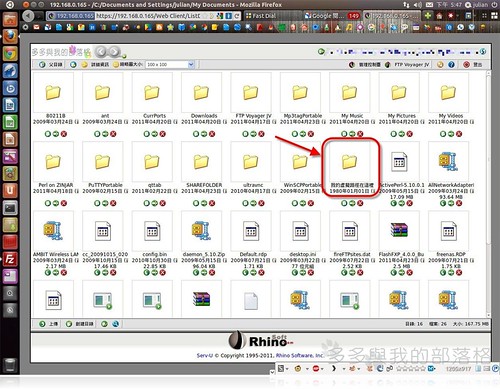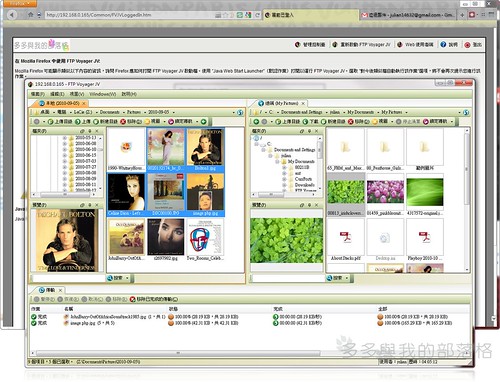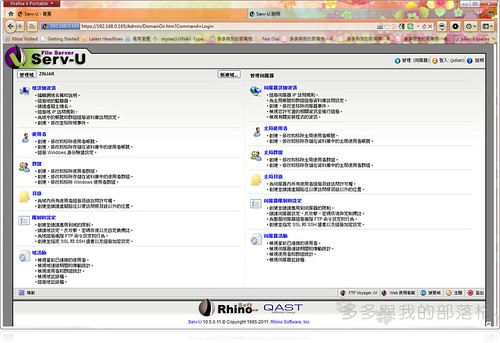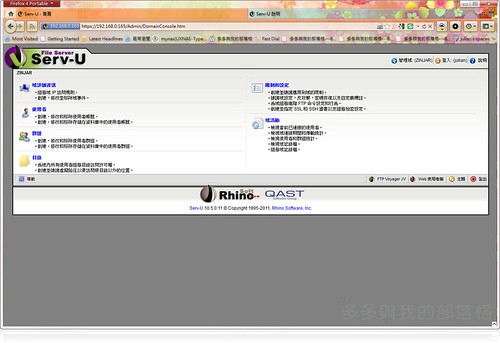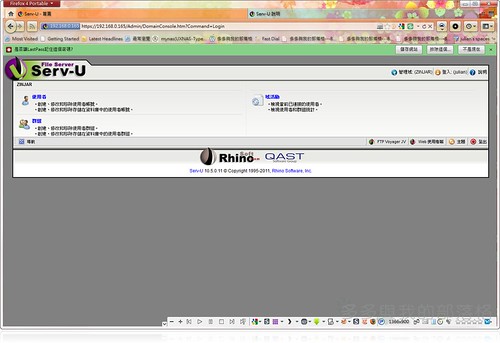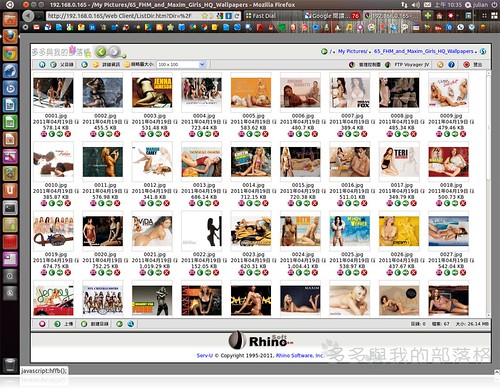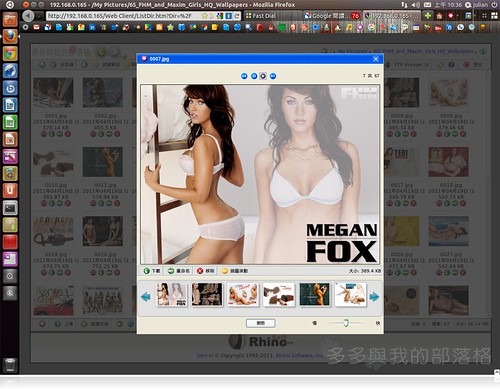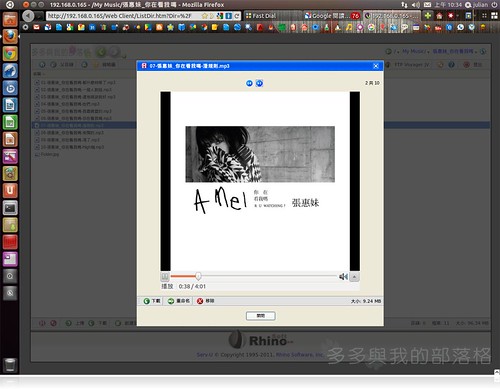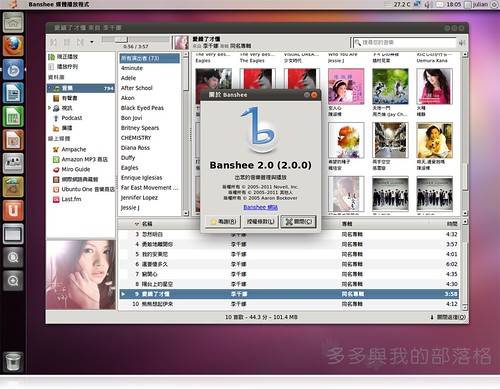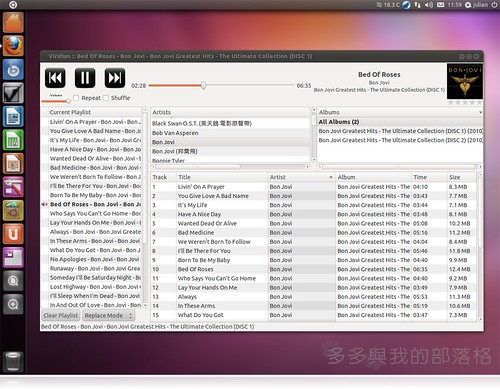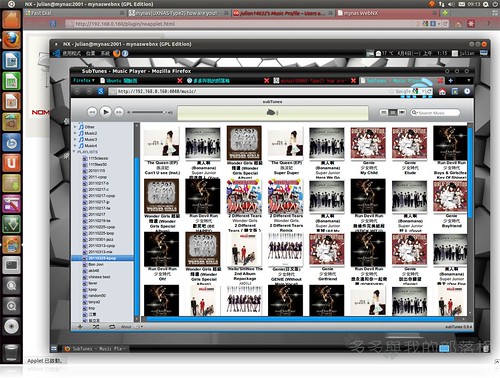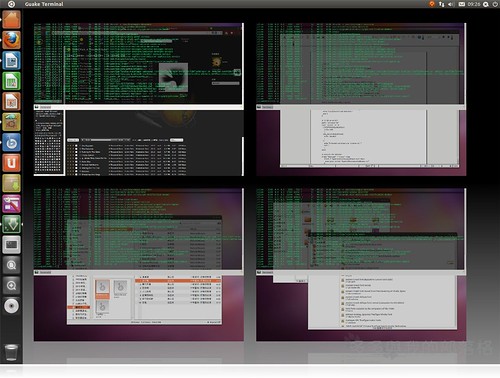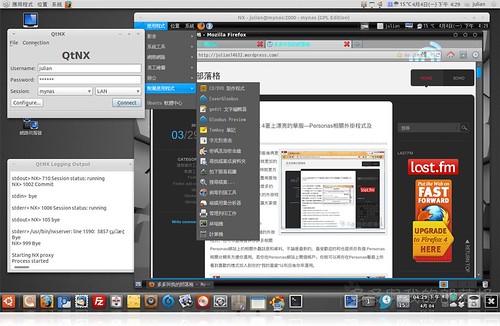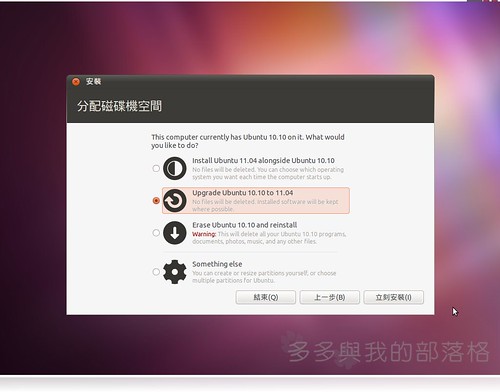最近Foobar2000更新到1.1.6版,也利用這機會將自己最喜歡的外觀程式Silent Night升級到V.6的版本。而安裝好這個外觀程式前後,會發覺這個Silent Night V.6外觀程式相較於前面的版本真的成熟也穩定許多,而且在功能也增加和其他應用程式的搭配,使得更加的實用。而其與last.fm網站搭配的我的最愛歌曲的功能按鈕似乎改到中間上方和替歌曲打星號的位置上(也就是外星人頭圖示的地方)。
當安裝好Silent Night V.6時必先點選上方中間的外星人頭圖示,就會顯現所需的外掛程式或是建議的外掛程式,若你有缺少或是想使用其所建議的外掛程式可由此頁面去搜尋和尋找。而套上Silent Night V.6就是想讓Foobar2000有一個漂亮的外觀,而在設定頁內可更清楚的看到和容易去設定你所需要的顏色外框,而在此版更有第二外框可選擇和主框不同的顏色。且主框更可設定如筆刷或說如髮絲痕跡的表面,使整個外觀質感提升了不少。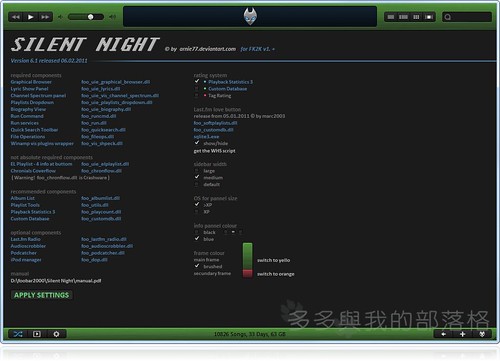
而在搭配其他應用程式上其中CD Art Display若你要在桌面顯示出專輯封面的功能,建議你可使用曾在貼文將音樂專輯封面放在桌面上(Windows)—XDeskCover中介紹過的XDeskCover會更好,尤其是對東方語言的支援似乎會好不少。
若你喜歡對歌曲來進行編輯或是製作自己所屬的音樂歌曲鈴聲,他也可以和MP3 Direct Cut來搭配使用。
對於歌曲專輯封面的搜尋和歌曲標籤的編輯,他也可以利用好用的Album Art Downloader和最佳的首選歌曲標籤編輯程式Mp3 Tag(可攜式版本)。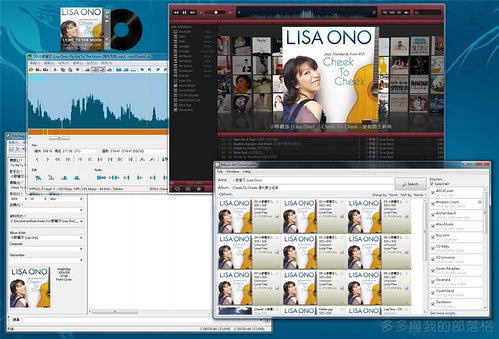
對於有用到last.fm來記錄你最喜歡的歌曲,在Silent Night V.6自然也不會忘掉這個功能,只是最喜愛的歌曲心型按鈕在Silent Night V.6似乎將他一到上方中間和評等星號在一起(左邊),而要啟動這個功能,你需要在點選外星人頭的Silent Night V.6設定頁面上,在其中間last.fm love button中將show/hide將其點選,定將下方的get the WSH script點選,會出現playcount sync.txt的檔案和內容,然後在複製其內容再貼到WSH Panel Mod Configuration,但這樣好像有些麻煩。你可在視窗評等框內直接利用右鍵去點選左側的笑臉(未設定好last.fm love button時會有一個笑臉符號)和點選Configure...,然後在WSH Panel Mod Configuration做下方有一個tools按鈕點下並點選import而將playcount sync.txt(在x:\...\foobar2000\scripts內)腳本匯入,然後將你的last.fm 使用者名稱和API Key輸入即可。 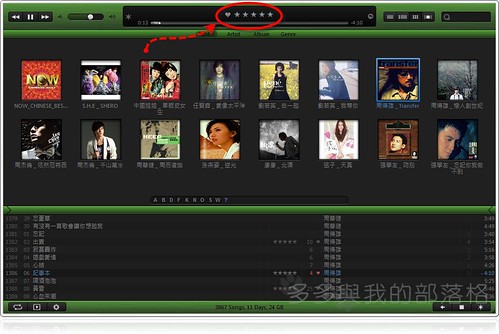
在Foobar2000的音源(效)處理的外掛程式也有好幾個,但近來出現一個VST 2.4 adapter似乎將以往出現過的音源(效)處理的外掛程式的特點都加進去,而且他可以讓你掛上最多二十個音源(效)處理程式,而在掛上之後,會在 Foobar2000的設定選項內playback->DSP Manager->Available DSPS出現,然後可以讓你混和搭配來使用。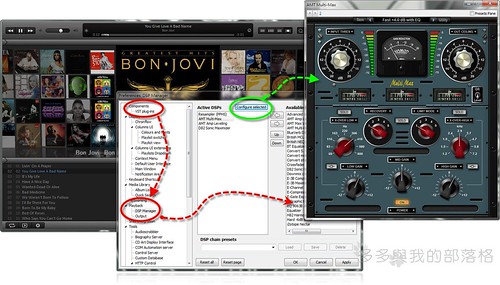
附記:
- Foobar2000開發或下載網站。
- Silent Night V.6開發或下載網站。
- CD Art Display開發或下載網站。
- XDeskCover開發或下載網站。
- MP3 Direct Cut開發或下載網站。
- Album Art Downloader開發或下載網站。
- Mp3 Tag(可攜式版本)開發或下載網站。
- Foobar2000 VST 2.4 adapter開發或下載網站。
上一篇貼文:Serv-U(10)這個Windows系統上絕招不少的FTP伺服器
| 張貼分享 : |  |
Powered by Windows Live Writer 2011 and Google文件